После покупки основного средства его необходимо ввести в эксплуатацию. Пока это не сделано, амортизация начисляться не будет. В данной статье мы рассмотрим пошагово всю цепочку действий от приобретения токарного станка до начисления амортизации при закрытии месяца.
Поступление ОС
Для отражения в программе покупку токарного станка воспользуемся поступлением с видом операции «Поступление оборудования». Вы можете найти его в разделе «ОС и НМА».

В заполнении данного документа нет совершенно ничего сложного. В шапке укажем, что наша организация ООО «Рога» произвела покупку у ООО «Копыта» по основному договору. Табличная часть в нашем случае будет иметь всего одну строку с токарным станком. Там так же указывается цена, НДС и счета.
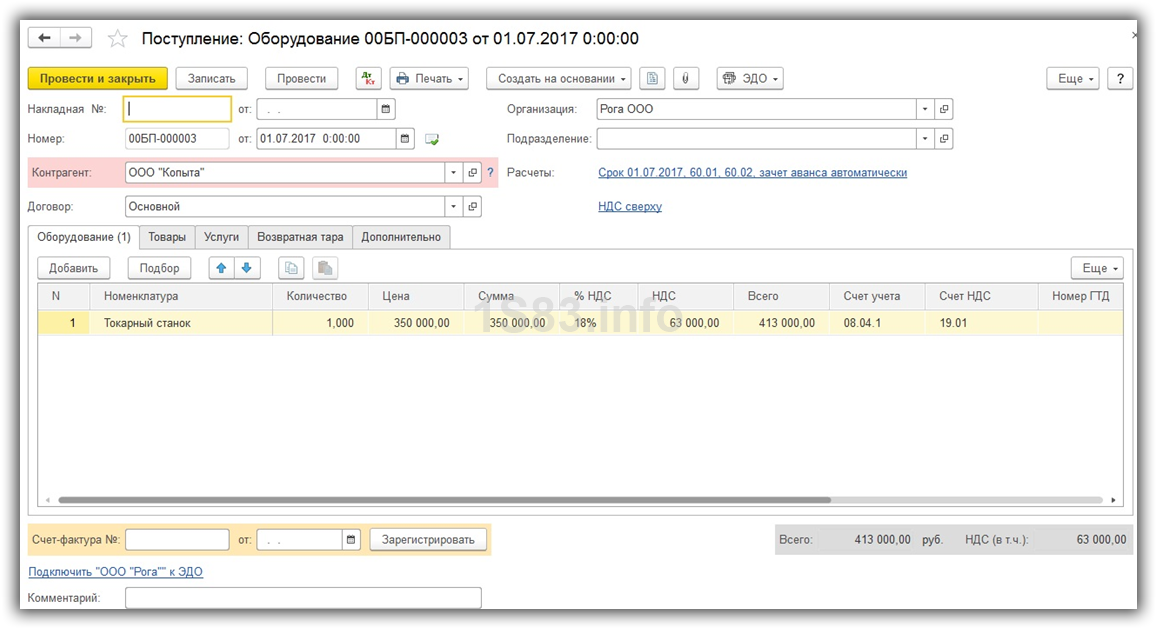
Принятие к учету ОС в 1С 8.3 — пошаговая инструкция
Наша команда предоставляет услуги по консультированию, настройке и внедрению 1С.
Связаться с нами можно по телефону +7 499 350 29 00.
Услуги и цены можно увидеть по ссылке.
Будем рады помочь Вам!
После проведения документ отнес токарный станок стоимостью 350 000 рублей на соответствующий счет.
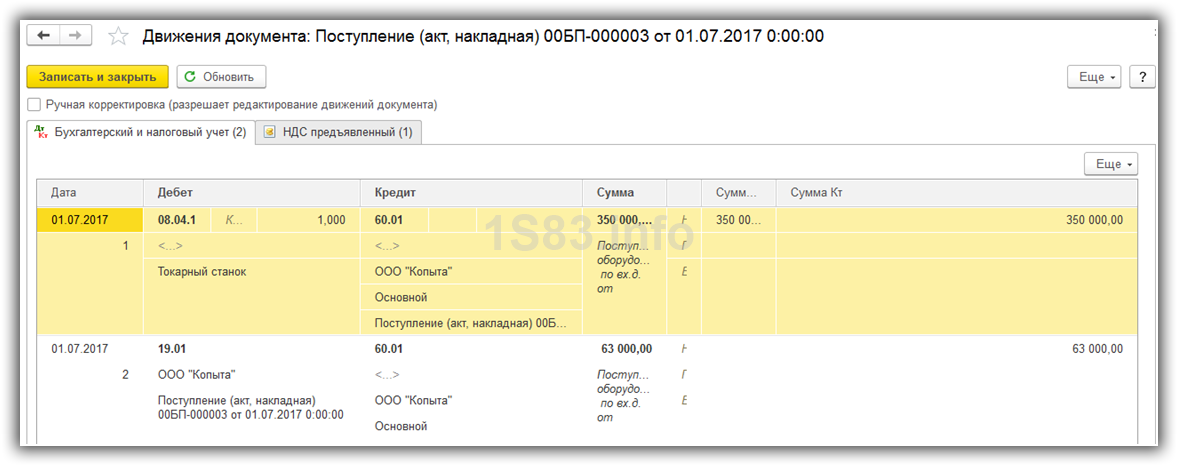
Принятие к учету
Для того, чтобы ввести токарный станок в эксплуатацию и начать начислять амортизацию, нам необходимо отразить это в документе «Принятие к учету ОС». Он расположен в разделе «ОС и НМА».
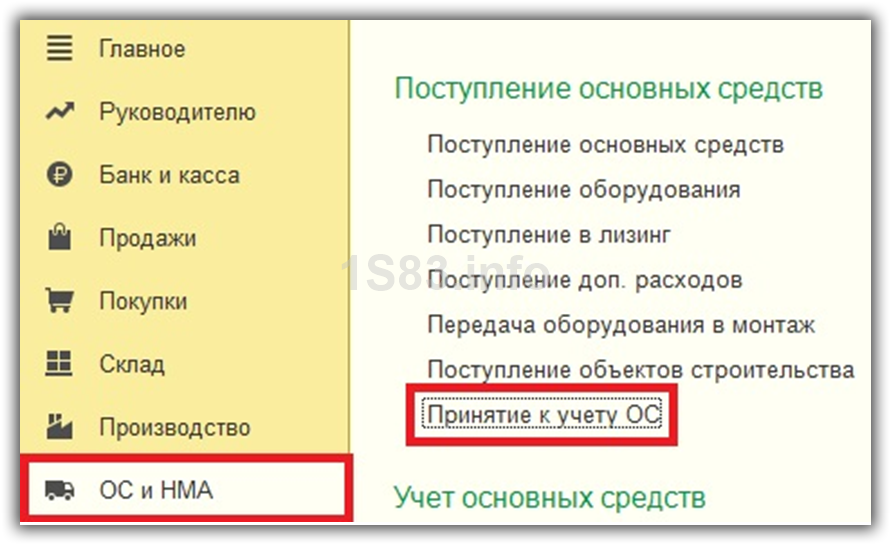
Первым делом заполним шапку созданного нами документа. Вид операции в нашей ситуации «Оборудование в связи с тем, что токарный станок им и является. Далее укажите событие ОС и, если нужно, материально ответственное лицо и местонахождение станка.
Получите понятные самоучители по 1С бесплатно:
- Самоучитель по 1С Бухгалтерии 8.3;
- Самоучитель по 1С ЗУП 8.3.
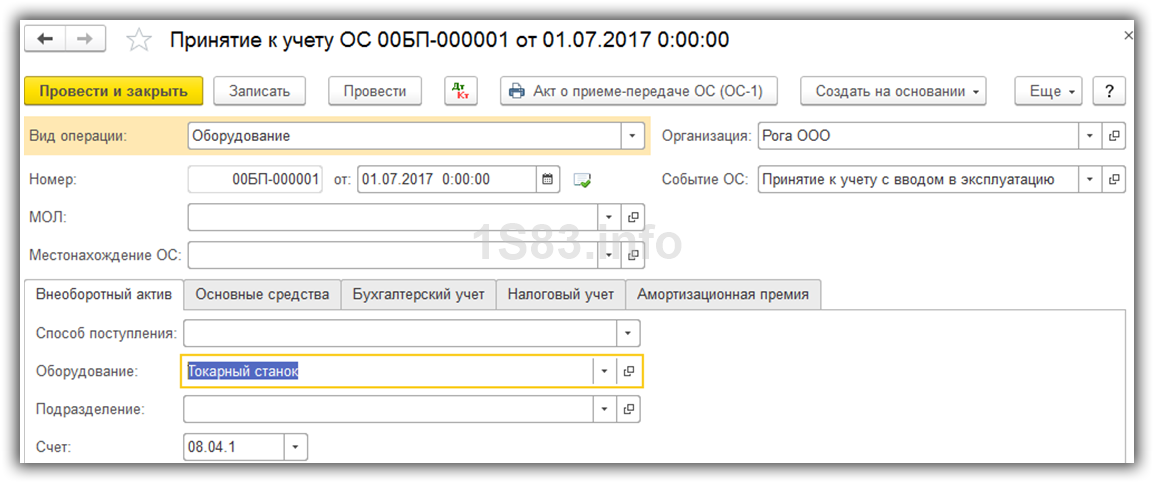
На первой вкладке документа – «Внеоборотный актив» выбирается позиция справочника «Номенклатура». В нашем случае это токарный станок. Если нужно, можно указать способ его поступления, например, за плату.
Нам осталось указать только подразделение, хотя это поле не является обязательным к заполнению и счет. Токарный станок будет числиться на 08.04.01.
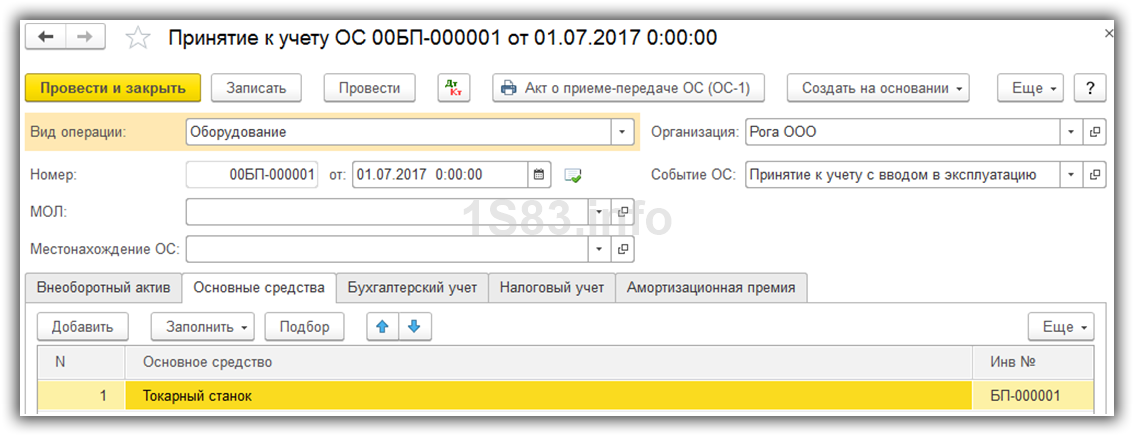
На вкладке «Основное средство» в табличную часть мы добавили всего одну позицию, которую выбрали из одноименного справочника. Данный справочник имеет свою специфику заполнения. Мы указали там, что наш токарный станок стоит 350 000 рублей, некоторые данные по амортизации и прочее.
Для простоты примера токарный станок имеет срок полезного использования 60 месяцев. Амортизация будет начисляться линейным способом. В итоге, равными частями вся сумма будет ежемесячно списываться в течение пяти лет при закрытии месяца. Эти расходы будут отражены на сч. 20.01.
Вернемся к заполнению документа ввода в эксплуатацию. На вкладке «Бухгалтерский учет» уточним счета, способ начисления амортизации и срок полезного использования. По сути, эти данные и содержатся в карточке самого ОС – токарного станка.
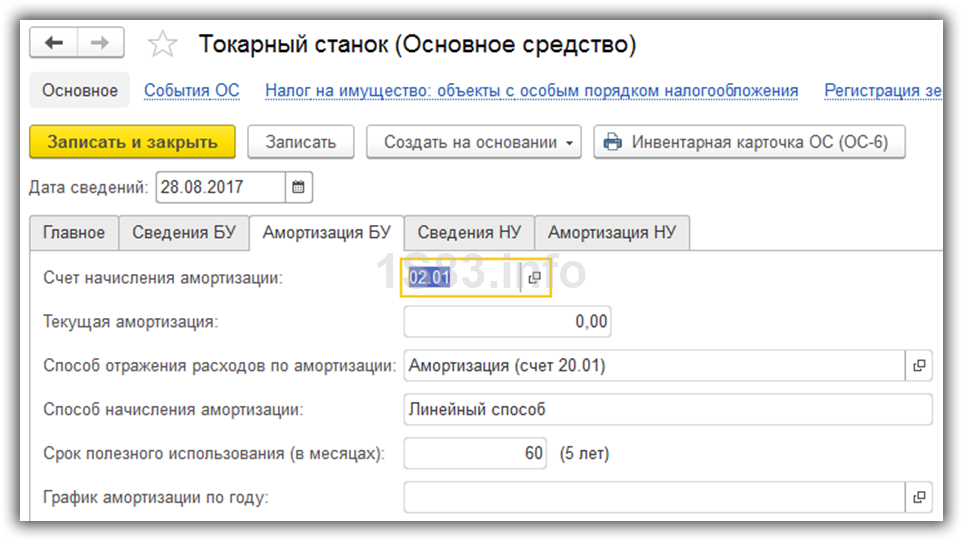
Далее расположена вкладка «Налоговый учет». Данные на ней практически аналогичны предыдущей. Только в этой ситуации вам нужно указать значительно меньше данных, и они будут применены не для БУ, а для НУ.
Последняя вкладка содержит данные об амортизационной премии. Процент указывается на основании группы, в которую входит ОС по сроку использования. Для нашего станка она составила 30%.

После того, как вы заполнили все необходимые данные, проведите документ. Как мы видим, сформировались две бухгалтерские проводки.
Первой идет само принятие токарного станка к учету с указанием суммы, равной 350 000 рублей. Во второй строке движений отражена амортизационная премия. Она равна 105 тыс. руб., что является 30% от цены станка.

Смотрите также видеоурок по оприходованию ОС в 1С 8.3:
Закрытие месяца
Токарный станок был введен в эксплуатацию в июле 2017 г., значит, при закрытии августа 2017 г. программа уже будет учитывать эти данные.
Закрывать месяц мы будем при помощи специального одноименного помощника, который располагается в разделе «Операции». Здесь достаточно указать организацию и сам месяц, а так же перепровести за него документы автоматически при необходимости.
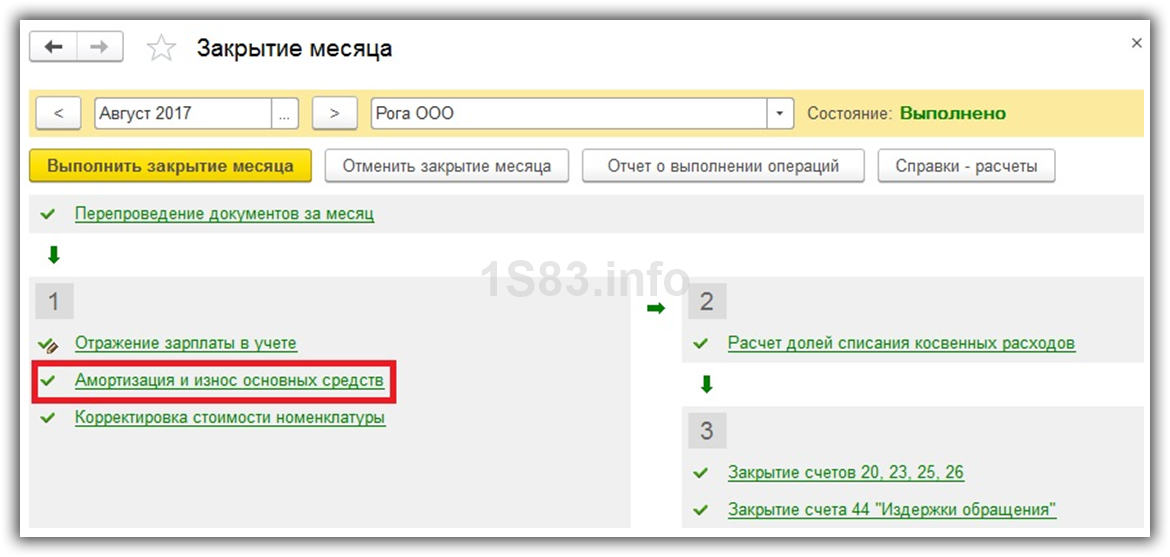
В рамках нашего примера нас интересует именно пункт «Амортизация и износ основных средств». Месяц уже закрыт, о чем свидетельствует зеленый цвет пунктов. Перейдем к проводкам по амортизации.
Как можно увидеть в движениях, операция сформировала проводки и по амортизации и по амортизационной премии.
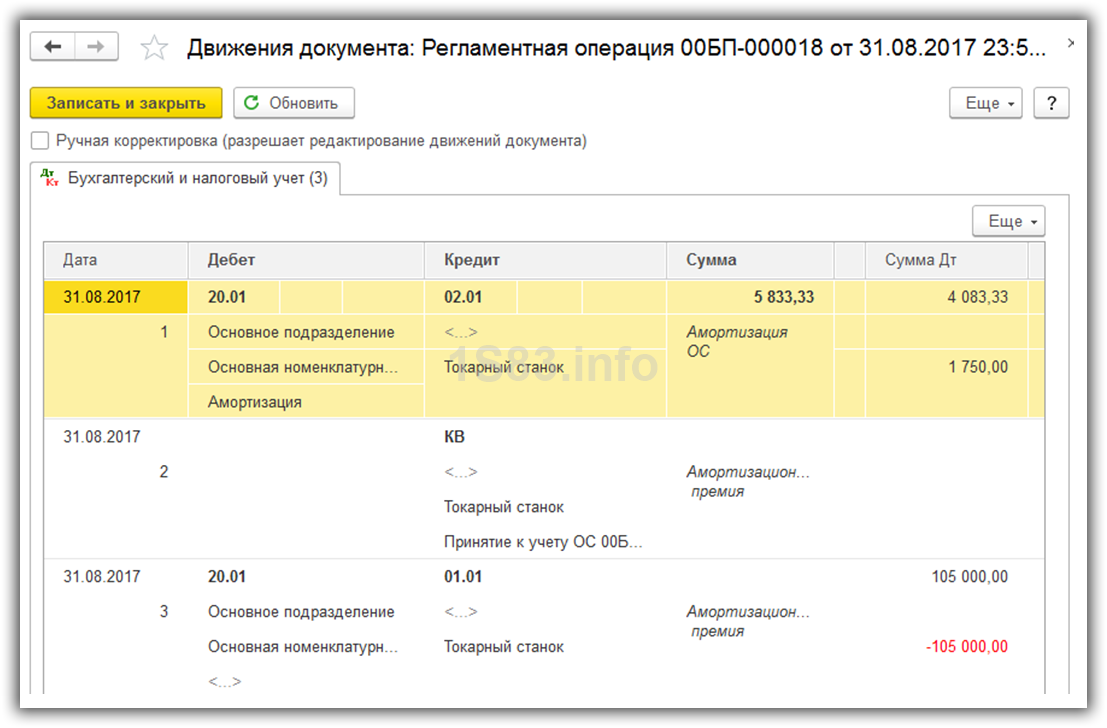
- Учет лизинга на балансе лизингополучателя в 1С 8.3 пошагово
- Как начислить амортизацию основного средства в 1С 8.3
- Открытие дополнительного отчета в 1С программно
- Учет ОС в 1С 8.3 — пошаговая инструкция
Источник: 1s83.info
Ввод в эксплуатацию основных средств в 1С
После того, как любое приобретенное оборудование принято и по нему начинает начисляться амортизация, его требуется по документам передать в эксплуатацию.
Поступление основного средства
Предположим, проведено оприходование основного средства на сумму в 123.900 рублей, включая НДС.
В программе 1С создан документ «Поступление оборудования», доступный в разделе
«ОС и НМА» — «Поступление основных средств» — «Поступление оборудования».

Создание документа предполагает формирование набора проводок, отражающих факт оприходования основного средства.

Получается, что чистая стоимость приобретенного актива составляет 105.000 рублей, а остальная часть суммы приходится на НДС. При понесении допрасходов, они будут включены в стоимость приобретенного ОС.
Ввод ОС в эксплуатацию в 1С
Для ввода в эксплуатацию в программе 1С предусматривается наличие документа «Принятие к учету ОС».

При заполнении документа необходимо внести информацию в следующие графы:
- Вид операции. В рассматриваемом случае это «оборудование», но возможны варианты «объекты строительства» и «по результатам инвентаризации».
- Способ поступления. В данном случае покупка произведена за оплату.
- Событие ОС. Необходимо указать «Принятие к учету с вводом в эксплуатацию».
- Оборудование. Указывается конкретное наименование и модель приобретенного актива.
- Счет. Используется счет, по которому произошло оприходование.
Далее пользователю требуется перейти к вкладке «Основные средства». Сюда вносится информация об ОС, учет для которого будет вестись по счету 01.

Закладка «Бухгалтерский учет» определяет порядок принятия к учету поступающего ОС. Пользователю требуется внести следующие данные:
- Счет учета. В данном случае 01.01.
- Порядок учета. В нашей ситуации выбирается вариант «Начислять амортизацию».
- Счет начисления амортизации. Ее накопление осуществляется по счету 02.01. При этом активация ее начисления осуществляется установкой соответствующего флажка.
- Способ начисления. В рассматриваемом способе применяется линейный способ, но имеется несколько вариантов на выбор.

- Срок полезного использования. Указывается эксплуатационный период в месяцах.
- Способ отражения расходов по амортизации. Для данной графы заполнение предполагает следующие действия:

Указать придется не только счет затрат, но и аналитику к нему.
Закладка «Налоговый учет» предназначена для отражения процедуры принятия с точки зрения налогового учета.

В процессе заполнения бухгалтером вносится следующая информация.
- Порядок включения стоимости в расходы. Для конкретного варианта выбирается «Начисление амортизации» с обязательной установкой флажка с идентичным названием. В противном случае данные по амортизации нейдут отражения в налоговом учете.
- Срок полезного использования. В данном случае указывается продолжительность для целей налогового учета.
- Специальный коэффициент. С его помощью изменяется величина начисляемой амортизации. В данном случае его применение не требуется.
После того, как произведено принятие к учету, программа создала следующий набор проводок:

Они демонстрируют перенос стоимости приобретенного ОС на счет учета основного средства.
Амортизационная премия в 1С
Данная закладка обладает следующим внешним видом

Амортизационная премия применяется в ситуациях, когда на предприятии решают часть средств, затраченных на приобретение оборудования, единовременно включить в расходы, указываемые по налоговому учету.
В нашем случае размер премии установлен на уровне 30% от стоимости приобретенного актива. После того, как пользователь активирует флажок «Включить амортизационную премию в состав расходов», вся аналитика по данной операции будет формироваться в автоматическом режиме.
Для используемой статьи затрат вид расходов устанавливается «Амортизационная премия».

В данном случае набор создаваемых системой проводок будет обладать несколько иным внешним видом.

В результате амортизационная премия составила 13.500 рублей с ее отнесением на забалансовый счет КВ.
Закрытие месяца и амортизация ОС
Необходимо отметить, что начисление амортизаций и амортизационных премий предполагается только в конце месяца, после выполнения набора регламентных операций, в частности операции «Амортизация и износ ОС», доступной пользователям в разделе «Операции» — «Закрытие периода» — «Закрытие месяца».

При выполнении процедуры 30% стоимости ОС относится к налоговом учете к затратам, что становится основой для появления временных разниц. По мере того, как каждый месяц будет происходить начисление амортизации, эти разницы будут сокращаться в размере.
Источник: usersv81c.ru
Учет основных средств и объектов строительства в 1С ERP

В ходе своей работы каждая организация использует различные основные средства 1С ERP, которые подлежат обязательному учету. В свою очередь, каждое основное средство 1C ERP имеет свой «жизненный цикл», который состоит из поступления, использования в работе, списания по различным причинам.
При этом под основными средствами 1C ERP могут подразумеваться абсолютно разные объекты: от единых механизмов и сооружений до сборных производственных линий и зданий, находящихся в процессе строительства.
Рассмотрим более детально принцип учета данных основных средств на примере единого объекта в системе 1С ERP.
Как оформить поступление основных средств в конфигурации 1С ERP
Допустим, наша организация Торговый дом «Комплексный» приобрела для подразделения управления автомобиль. Чтобы провести данную покупку, оформим документ «Приобретение услуг и прочих активов». Для этого, пройдем с «Начальной страницы»/в раздел «Закупки»/подраздел «Закупки»/пункт «Документы закупки (все)», рис.1.

Здесь мы увидим полный журнал документов в конфигурации 1С ERP, относящихся к покупкам. Так как, нам надо создать новое поступление, нажимаем «Создать», рис.2.
В предложенном списке, доступных к оформлению документов, находим и выбираем пункт «Приобретение услуг и прочих активов», нажимаем «Создать», рис.3.

Следовательно, далее заполняем выбранный документ. На закладке «Основное» указываем основные параметры сделки, такие, как: дата, наше юридическое лицо, поставщик, договор купли-продажи, рис.4.

Особое внимание обратим на табличную часть документа на закладке «Расходы и прочие активы» в системе 1С ERP. Здесь первые графы «Содержание», «Количество», «Цена», «Ставка НДС», «Подразделение-получатель» заполняются вручную, а «Сумма НДС» и «Сумма с НДС» рассчитываются автоматически. Указываем статью расходов – в графе «Статья» из выпадающего списка выбираем «Поступление ОС», рис.5.

Во продолжении табличной части в графе «Аналитика» указываем приобретаемый объект, выбирая его из предложенного справочника уже имеющихся основных средств 1C ERP, рис.6.

Если приобретаемый объект уже был в справочнике Основные средства 1C, можно выбрать его и нажать соответствующую кнопку.
В нашем примере, изначально приобретаемого автомобиля в справочнике нет, поэтому нажимаем «Создать», рис.7.

Далее, заполняем карточку нового основного средства 1C ERP, записываем внесенные изменения, рис.8.

Возвращаемся к заполняемому документу «Приобретение услуг и прочих активов», в графе «Аналитика» выбираем вновь созданное основное средство. Проводим документ. На этом приобретение нашего автомобиля выполнено.
Как ввести основное средство находящиеся в эксплуатации
Ввод в эксплуатацию объекта основного средства проводится одновременно с принятием к учету, соответствующим документом.
Для того, чтобы принять к учету и ввести в эксплуатацию автомобиль, пройдем с «Начальной страницы»/в раздел «Внеоборотные активы»/меню «Основные средства»/пункт «Приятие к учету ОС», рис.9.

Программа в системе 1С ERP откроет нам журнал документов «Принятие к учету ОС».
Для простоты подбора, в поле «Организация» указываем то, юридическое лицо, которое приобрело автомобиль. Обратим внимание на табличную часть журнала: программа уже сама предлагает оформить «Принятие к учету», нажимаем, соответственно, кнопку «Оформить», рис.10
Вновь создаваемый документ «Принятие к учету ОС» частично заполняется автоматически, на основании данных, полученных из документа «Приобретение услуг и прочих активов» в конфигурации 1C ERP. Поэтому, заполняем недостающую информацию.
Так, на закладке «Основное» указываем для каких видов учета принимается наше основное средство 1C ERP, операцию «Принятие к учету основных средств», учет НДС. Отдельное внимание обратим на поле «Событие», рис.11.

Так, как к учету мы принимаем основное средство в системе 1С ERP, программа предлагает провести «Принятие к учету с вводом в эксплуатацию». Выбираем данный пункт и переходим к дальнейшему заполнению документа, рис.12.

В закладке «Параметры учета» указываем методы начисления и учета амортизации для различных видов учета.
В нашем случае, срок использования автомобиля указан 5 лет, начислять амортизацию надо линейным способом для всех видов учета. В графе «Группа финансового учета» указываем, что наш автомобиль относится к транспортным средствам, рис.13.

Переходим на закладку «Отражение расходов» и указываем статьи и аналитику проведения амортизации для разных видов учета, рис.14.

Проводим документ, на этом наш автомобиль принят к учету и введен в эксплуатацию
Источник: erpguide.ru